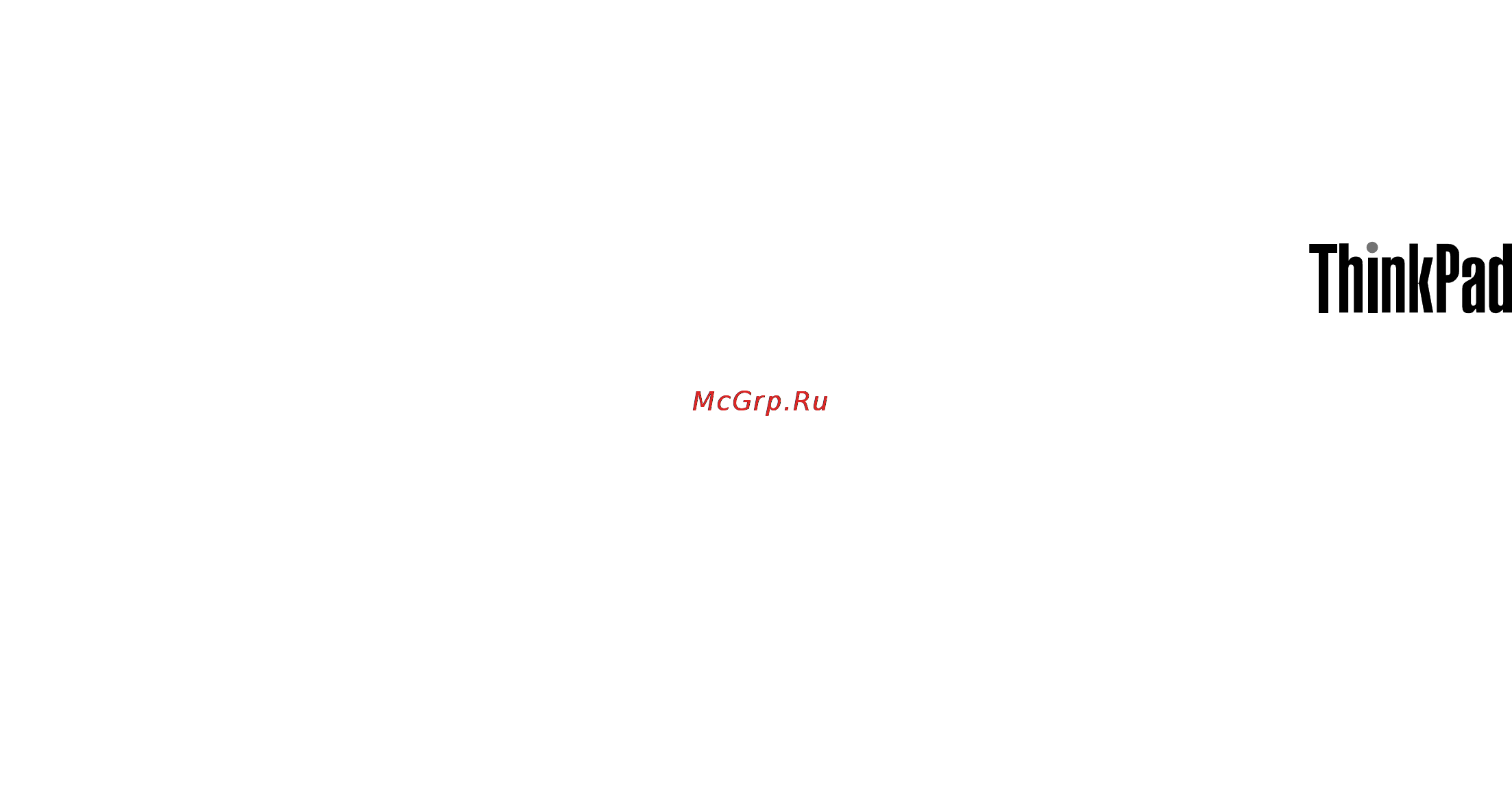Lenovo ThinkPad Edge E540 (20C600EWRT) Инструкция по эксплуатации онлайн
Содержание
- Глава 1 обзор продукта 1 3
- Глава 2 работа на компьютере 25 3
- Глава 3 вы и ваш компьютер 53 3
- Глава 4 безопасность 57 3
- Прочтите вначале v 3
- Содержание 3
- Глава 10 устранение неполадок компьютера 139 4
- Глава 5 восстановление обзор 67 4
- Глава 6 замена устройств 77 4
- Глава 7 расширение возможностей компьютера 111 4
- Глава 8 расширенные настройки 115 4
- Глава 9 предотвращение неполадок 133 4
- Глава 11 оказание технической поддержки 161 5
- Приложение a нормативная информация 165 5
- Приложение b weee и заявление об утилизации 171 5
- Приложение c информация о модели energy star 175 5
- Приложение d замечания 177 5
- Приложение e ограничения директивы по работе с опасными веществами hazardous substances directive rohs 179 5
- Приложение f единый знак обращения на рынке стран таможенного союза 183 5
- Берегите компьютер от влаги 7
- Будьте осторожны в процессе работы адаптер питания нагревается 7
- Будьте осторожны при работе компьютер нагревается 7
- Прочтите вначале 7
- Следуя приведенным ниже важным советам вы получите максимум пользы и удовольствия от работы с компьютером их несоблюдение может привести к возникновению дискомфорта травмам и сбоям в работе компьютера 7
- Старайтесь не повредить провода 7
- Важная информация по технике безопасности 8
- Состояния требующие немедленных действий 9
- Обслуживание и модернизация 10
- Техника безопасности 10
- Шнуры и адаптеры питания 10
- Удлинители и родственные устройства 11
- Электрические вилки и розетки 11
- Внешние устройства 12
- Инструкция по работе с блоками питания 12
- Общее замечание о батарейке 12
- Замечания для аккумулятора 13
- Замечание о литиевой плоской круглой батарейке 14
- Эмиссия тепла и вентиляция 14
- Информация о технике безопасности при работе с электроприборами 15
- Замечание о жидкокристаллическом дисплее жкд 16
- Заявление о соответствии требованиям к лазерному оборудованию 16
- Головные телефоны и наушники 17
- Дополнительная информация по технике безопасности 17
- Thinkpad edge e440 вид спереди 19
- Вид спереди 19
- Глава 1 обзор продукта 19
- Расположение элементов управления разъемов и индикаторов компьютера 19
- Thinkpad edge e540 вид спереди 21
- Вид справа 23
- Thinkpad edge e440 вид слева 25
- Вид слева 25
- Thinkpad edge e540 вид слева 26
- Вид снизу 28
- Вид сзади 29
- Индикаторы состояния 29
- Наклейка с идентификатором fcc id и номером ic certification 31
- Наклейки с информацией о типе и модели компьютера 31
- Расположение наклеек с важной информацией о продукте 31
- Наклейка сертификата подлинности 32
- Наклейка подлинного по майкрософт 33
- Компоненты 34
- Спецификации 35
- Условия эксплуатации 36
- Доступ к программам lenovo в операционной системе windows 7 37
- Программы lenovo 37
- В следующей таблице перечислены программы соответствующие им разделы и зеленый текст панели управления 38
- Доступ к программам lenovo в операционной системе windows 8 или windows 8 38
- Если на компьютере предварительно установлена операционная система windows 8 или windows 8 для получения доступа к программам lenovo можно нажать клавишу windows чтобы перейти к начальному экрану а затем щелкнуть программу lenovo для ее запуска 38
- Если не удается найти необходимую программу переместите курсор в правый верхний или правый нижний угол экрана чтобы отобразить чудо кнопки затем щелкните чудо кнопку поиск для поиска необходимых программ 38
- Примечание в зависимости от модели компьютера некоторые программы могут быть недоступны 38
- Примечание в зависимости от модели некоторые программы могут быть недоступны 38
- Примечание если вы не можете найти нужную программу в панели управления откройте окно навигации программы lenovo thinkvantage tools и дважды щелкните соответствующий затененный значок чтобы установить нужную программу после этого следуйте инструкциям на экране после завершения установки значок программы будет активирован и ее можно будет найти в панели управления 38
- Обзор программ lenovo 39
- Глава 2 работа на компьютере 43
- Регистрация компьютера 43
- Часто задаваемые вопросы 43
- В представленной ниже таблице перечислены некоторые общепринятые жесты для сенсорного экрана и соответствующие действия мыши применимые к операционным системам windows 7 windows 8 и windows 8 45
- В этом разделе приведены инструкции по использованию мультисенсорного экрана доступного на некоторых моделях 45
- Диагностируйте проблемы самостоятельно с помощью предустановленного программного обеспечения 45
- Использование мультисенсорного экрана 45
- Компьютер перестал отвечать на команды на странице 139 45
- Общепринятые жесты для сенсорного экрана и действия мыши 45
- Ознакомьтесь с решениями по восстановлению в глава 5 восстановление обзор на странице 67 45
- Примечание экран компьютера может выглядеть несколько иначе чем на следующих рисунках 45
- Проблемы с электропитанием на странице 154 45
- Распечатайте перечисленные ниже разделы и храните их рядом с компьютером на случай если это интерактивное руководство пользователя окажется недоступным 45
- Установка новой операционной системы на странице 115 45
- В следующей таблице приводится несколько жестов для сенсорного экрана и действий мыши поддерживаемых в операционных системах windows 8 и windows 8 46
- Жесты для сенсорного экрана и действия мыши в операционных системах windows 8 и windows 8 46
- Примечание экран компьютера может выглядеть несколько иначе чем на следующих рисунках 46
- Специальные клавиши 49
- Специальные клавиши компьютера thinkpad edge e440 49
- Специальные клавиши компьютера thinkpad edge e540 51
- Использование манипулятора thinkpad 53
- Проверка состояния аккумулятора 54
- Управление питанием 54
- Использование адаптера питания 55
- Зарядка аккумулятора 56
- Обеспечение максимальной продолжительности срока службы аккумулятора 56
- Управление планами электропитания 56
- Режимы энергосбережения 57
- Эксплуатация аккумулятора 58
- Подключение к сети 59
- Соединения ethernet 59
- Беспроводные соединения 60
- Использование подключения к беспроводной локальной сети 60
- Использование подключения к беспроводной глобальной сети 62
- Изменение настроек дисплея 63
- Использование bluetooth 63
- Презентации и мультимедийные возможности 63
- Использование внешнего монитора 64
- Использование двойных дисплеев 65
- Использование проектора 65
- Использование звуковых функций 67
- Использование камеры 67
- Вставка флэш карты 68
- Использование дисковода для оптических дисков 68
- Использование карты flash media 68
- Извлечение карты flash media 69
- Глава 3 вы и ваш компьютер 71
- Специальные возможности и удобство работы 71
- Эргономичность работы 71
- Создание комфортных условий 72
- Информация о специальных возможностях 73
- Использование компьютера в поездке 73
- Реабилитационные технологии 73
- Советы в поездку 73
- Технологии чтения экрана 73
- Дорожные аксессуары 74
- Ввод паролей 75
- Глава 4 безопасность 75
- Использование паролей 75
- Установка механического замка 75
- Пароль администратора 76
- Пароль при включении 76
- Пароли на доступ к жесткому диску 78
- Защита жесткого диска 80
- Использование устройства распознавания отпечатков пальцев 81
- Замечания относительно удаления данных с жесткого или твердотельного диска 83
- Защита данных от вирусов 84
- Использование брандмауэров 84
- Глава 5 восстановление обзор 85
- Информация о восстановлении операционной системы windows 7 85
- Создание и использование носителя восстановления 85
- Резервное копирование и восстановление 86
- Рабочее пространство rescue and recovery 87
- Создание и использование резервных носителей 88
- Повторная установка предустановленных программ и драйверов устройств 89
- Решение проблем связанных с восстановлением 90
- Восстановление заводских настроек компьютера по умолчанию 91
- Информация о восстановлении операционных систем windows 8 и windows 8 91
- Обновление компьютера 91
- Восстановление операционной системы если windows 8 или windows 8 не загружается 92
- Использование дополнительных параметров загрузки 92
- Создание и использование носителей восстановления 93
- Глава 6 замена устройств 95
- Замена аккумулятора 95
- Защита от статического электричества 95
- Замена sim карты 97
- Thinkpad edge e440 98
- Замена клавиатуры 98
- Thinkpad edge e540 105
- Замена жесткого диска или твердотельного диска 111
- Thinkpad edge e440 114
- Замена дисковода оптических дисков 114
- Thinkpad edge e540 116
- Замена карты беспроводной локальной сети lan 118
- Замена карты беспроводной глобальной сети wan 121
- Замена модуля памяти 123
- Замена плоской круглой батарейки 126
- Thinkpad onelink dock 129
- Глава 7 расширение возможностей компьютера 129
- Подбор дополнительных аксессуаров thinkpad 129
- Thinkpad onelink pro dock 131
- Глава 8 расширенные настройки 133
- Установка новой операционной системы 133
- Установка операционной системы windows 7 133
- Установка операционной системы windows 8 или windows 8 134
- Использование программы thinkpad setup 135
- Установка драйверов устройств 135
- Меню config 136
- Меню main 136
- Внимание конфигурации заданные по умолчанию уже оптимизированы для вас некорректное изменение конфигураций может привести к неожиданным результатам 137
- Введите дату или время 141
- Для изменения даты или времени на компьютере выберите в меню thinkpad setup вкладку date time теперь сделайте следующее 141
- Используйте клавиши управления курсором для выбора настроек system date или system time 141
- Меню date time 141
- В следующей таблице перечислены элементы меню security значения по умолчанию выделены жирным шрифтом 142
- Внимание конфигурации заданные по умолчанию уже оптимизированы для вас неправильное изменение конфигураций может привести к неожиданным результатам 142
- Для изменения параметров безопасности на компьютере выберите в меню thinkpad setup пункт security 142
- Меню security 142
- В следующей таблице перечислены элементы меню startup значения по умолчанию выделены жирным шрифтом 148
- Включите компьютер после отображения логотипа thinkpad нажмите клавишу f12 148
- Внимание 148
- Выберите устройство с которого необходимо загрузить компьютер 148
- Выключите компьютер 148
- Если используется средство шифрования дисков bitlocker не меняйте последовательность загрузки средство шифрования дисков bitlocker блокирует загрузку компьютера при обнаружении изменения последовательности загрузки 148
- Если необходимо временно изменить последовательность загрузки таким образом чтобы компьютер загрузился с другого диска выполните следующие действия 148
- Меню startup 148
- После изменения последовательности загрузки убедитесь что при копировании сохранении или форматировании выбрано правильное устройство в противном случае данные могут быть удалены или перезаписаны 148
- Примечание в ситуации когда компьютер не может загрузиться ни с одного из устройств или операционная система не найдена отображается меню boot 148
- Примечание некоторые элементы отображаются в меню только если соответствующие функции поддерживаются компьютером 148
- Чтобы изменить параметры загрузки компьютера перейдите на вкладку startup в меню thinkpad setup 148
- Меню restart 150
- Обновление uefi bios 150
- Глава 9 предотвращение неполадок 151
- Общие советы по предотвращению проблем 151
- Поддержание драйверов устройств в актуальном состоянии 152
- Уход за компьютером 153
- Чистка крышки компьютера 155
- Глава 10 устранение неполадок компьютера 157
- Диагностика неполадок 157
- Компьютер перестал отвечать на команды 157
- Устранение неполадок 157
- Попадание жидкости на клавиатуру 158
- Сообщения об ошибках 159
- Ошибки при которых сообщения не выводятся 161
- Для этого извлеките все дополнительные модули памяти проверьте компьютер только с модулями заводской установки после чего устанавливайте модули по одному обращая особое внимание на надежность подключения 162
- Если использовалась программа для работы с разделами проверьте с ее помощью раздела на жестком диске и при необходимости восстановите его 162
- Если модуль памяти не работает должным образом выполните указанные ниже действия 162
- Если на экране по прежнему ничего нет кроме указателя выполните приведенные ниже действия 162
- Если устранить неисправность не удается отдайте компьютер в ремонт 162
- Звуковые сигналы сообщающие об ошибках 162
- Используйте решения для восстановления чтобы восстановить систему до заводского состояния 162
- Коснитесь манипулятора trackpoint сенсорной панели thinkpad или нажмите любую клавишу для выхода из режима заставки 162
- Нажмите кнопку питания для вывода компьютера из режима сна или гибернации 162
- Неполадки модулей памяти 162
- По результатам самотестирования при загрузке post выполните корректирующие действия 162
- Проблема при включенном компьютере гаснет экран 162
- Проверьте не было ли сообщений об ошибках при загрузке 162
- Распечатайте эти инструкции и сохраните их для использования в будущем 162
- Решение возможно включена программа заставка либо срабатывает диспетчер питания выполните одно из следующих действий 162
- Убедитесь в том что модуль памяти правильно и надежно установлен 162
- Убедитесь что на компьютере установлена последняя версия uefi bios для данной модели 162
- Неполадки сети 163
- Проблемы связанные с ethernet 163
- Проблема беспроводной глобальной сети 164
- Проблемы беспроводной сети 164
- Проблемы связанные с bluetooth 164
- Неполадки клавиатуры и других манипуляторов 165
- Неполадки манипулятора thinkpad 165
- Неполадки с клавиатурой 165
- Неполадки дисплея и мультимедийных устройств 166
- Неполадки с экраном компьютера 166
- Проблемы с внешним монитором 167
- Проблемы с воспроизведением звука 170
- Неполадки аккумулятора и системы питания 171
- Неполадки с аккумулятором 171
- Неполадки устройства распознавания отпечатков пальцев 171
- Неполадки адаптера питания 172
- Проблемы с электропитанием 172
- Неполадки кнопки включения питания 173
- Неполадки при загрузке 173
- Проблемы режима сна и гибернации 174
- Неполадки жестких дисков и других устройств для хранения данных 175
- Неполадки с жестким диском 175
- Неполадки твердотельных накопителей 175
- Проблемы связанные с дисководом оптических дисков 175
- Неполадки программ 176
- Неполадки портов и разъемов 177
- Неполадки с usb 177
- Проблема с док станцией 177
- Глава 11 оказание технической поддержки 179
- Перед тем как связаться с lenovo 179
- Веб сайт технической поддержки lenovo 180
- Использование программ диагностики 180
- Получение консультаций и услуг 180
- Как обратиться в центр поддержки клиентов lenovo 181
- Приобретение дополнительных услуг 182
- Информация о беспроводной связи 183
- Приложение a нормативная информация 183
- Расположение антенн беспроводной связи ultraconnect 184
- Поиск нормативных уведомлений для устройств беспроводной связи 185
- Замечание об электромагнитном излучении 186
- Замечания по классификации для экспорта 186
- Информация о соответствии стандартам федеральной комиссии связи сша 186
- Информация относящаяся к сертификации 186
- Заявление о соответствии промышленным стандартам канады по электромагнитному излучению для оборудования класса b 187
- Заявление о соответствии требованиям директивы по электромагнитной совместимости electromagnetic compatibility directive европейского союза 187
- Заявление о соответствии энергопотребления классу b для германии 187
- Заявление о соответствии для продуктов подключаемых к линиям электропередач с номинальным током не более 20 а на одну фазу для японии 188
- Заявление о соответствии классу b для кореи 188
- Заявление о соответствии классу b по стандарту vcci добровольного контрольного совета по помехам для японии 188
- Информация об обслуживании продуктов lenovo для тайваня 188
- Важная информация о weee 189
- Заявление об утилизации для японии 189
- Приложение b weee и заявление об утилизации 189
- Информация по утилизации для бразилии 190
- Информация об утилизации аккумуляторов для европейского союза 191
- Информация об утилизации аккумуляторов для сша и канады 191
- Информация об утилизации аккумуляторов для тайваня китай 191
- Информация об утилизации для китая 192
- Приложение c информация о модели energy star 193
- Приложение d замечания 195
- Товарные знаки 196
- Директива с ограничениями по работе с опасными веществами rohs для европейского союза 197
- Приложение e ограничения директивы по работе с опасными веществами hazardous substances directive rohs 197
- Директива ограничивающая использование вредных веществ rohs для индии 198
- Директива с ограничениями по работе с опасными веществами rohs для китая 198
- Директива с ограничениями по работе с опасными веществами rohs для турции 199
- Директива с ограничениями по работе с опасными веществами rohs для украины 199
- Приложение f единый знак обращения на рынке стран таможенного союза 201
Похожие устройства
- Lenovo ThinkPad E555 (20DHA001RT) Инструкция по эксплуатации
- Lenovo ThinkPad E555 (20DH001BRT) Инструкция по эксплуатации
- Lenovo ThinkPad E555 (20DHA000RT) Инструкция по эксплуатации
- Lenovo Yoga Tablet 2 Pro 13.3 32Gb Wi-Fi Silver Проектор Инструкция по эксплуатации
- Ltc Media HomePlug QLAN 85 WiFi Инструкция по эксплуатации
- Ltc Media HomePlug QLAN 85 HS Инструкция по эксплуатации
- Lenovo Miix 3-830 32Gb WiFi Black Инструкция по эксплуатации
- Lenovo IdeaPad G5070 (59429351) Инструкция по эксплуатации
- Lenovo IdeaPad G5070 (59415868) Инструкция по эксплуатации
- Lenovo IdeaPad G5045 (80E300EVRK) Инструкция по эксплуатации
- Lenovo IdeaPad G5045 (80E3006JRK) Инструкция по эксплуатации
- Lenovo IdeaPad G500 (59423244) Инструкция по эксплуатации
- Lenovo IdeaPad G5070 (59435377) Инструкция по эксплуатации
- Lenovo IdeaPad G710 (59424520) Инструкция по эксплуатации
- Lenovo IdeaPad Z5070 (59435814) Инструкция по эксплуатации
- Lenovo IdeaPad G5045 (80E300RTRK) Инструкция по эксплуатации
- Lenovo IdeaPad B50-45 (59428173) Инструкция по эксплуатации
- Lenovo IdeaPad G50-30 (80G000XYRK) Инструкция по эксплуатации
- Lenovo IdeaPad G5030 (80G0016FRK) Инструкция по эксплуатации
- Lenovo IdeaPad B5045 (59426175) Инструкция по эксплуатации